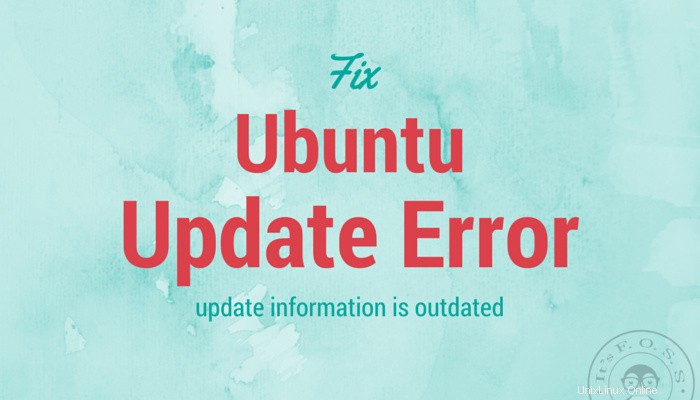
Wird in Ubuntu im oberen Bereich ein rotes Dreieck angezeigt, das den folgenden Fehler anzeigt?
Die Aktualisierungsinformationen sind veraltet. Dies kann durch Netzwerkprobleme oder durch ein nicht mehr verfügbares Repository verursacht werden. Bitte aktualisieren manuell durch Auswahl von "Updates anzeigen" aus dem Indikatormenü und Ausschau nach fehlerhaften Repositories.
Es sieht in etwa so aus:
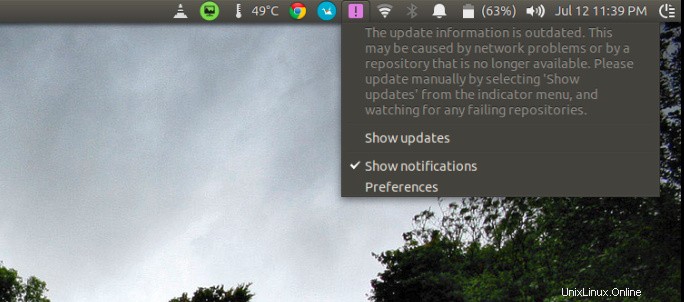
Anstelle des roten Dreiecks gibt es ein rosa Ausrufezeichen, weil ich eines der besten Ubuntu-Symbolthemen verwende, Numix. Um auf den Fehler zurückzukommen, dies ist ein häufiges Update-Problem, das Sie hin und wieder sehen können. Jetzt fragen Sie sich vielleicht, was diesen Aktualisierungsfehler verursacht.
Grund für den Fehler „Aktualisierungsinformationen sind veraltet“
Der Grund ist ziemlich erklärend in der Fehlerbeschreibung selbst. Dort heißt es:„Dies kann durch Netzwerkprobleme oder durch ein nicht mehr verfügbares Repository verursacht werden“. Entweder haben Sie also Ihr System aktualisiert und ein Repository oder PPA wird nicht mehr unterstützt, oder Sie stehen vor einem ähnlichen Problem.
Während der Fehler selbsterklärend ist, funktioniert die vorgeschlagene Aktion „Bitte aktualisieren Sie manuell, indem Sie im Indikatormenü ‚Updates anzeigen‘ auswählen und nach fehlerhaften Repositories suchen.“ nicht richtig. Wenn Sie auf Updates anzeigen klicken, sehen Sie nur, dass das System bereits aktualisiert wurde.
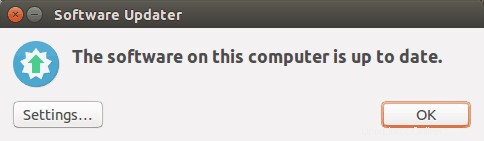
Seltsam ist es nicht? Wie finden wir heraus, was wo und warum fehlschlägt?
Fix „Aktualisierungsinformationen sind veraltet“
Die hier besprochene „Lösung“ funktioniert für Ubuntu-Versionen, sei es Ubuntu 14.04, 16.04 oder 18.04. Alles, was Sie tun müssen, ist, ein Terminal zu öffnen (Strg+Alt+T) und den folgenden Befehl zu verwenden:
sudo apt updateWarten Sie, bis der Befehl beendet ist, und sehen Sie sich das Ergebnis an. Kurzer Tipp zum Hinzufügen hier, Sie können Benachrichtigungen im Terminal hinzufügen, damit Sie benachrichtigt werden, sobald ein langer Befehl die Ausführung beendet. Sehen Sie in den letzten paar Zeilen am Ende des Befehls, welche Art von Fehler Ihr System hat. Ja, Sie werden mit Sicherheit einen Fehler sehen.
In meinem Fall sah ich den berühmten GPG-Fehler:Der folgende Fehler konnte nicht verifiziert werden. Anscheinend gibt es ein Problem mit der Spotify-Installation in Ubuntu 15.04.
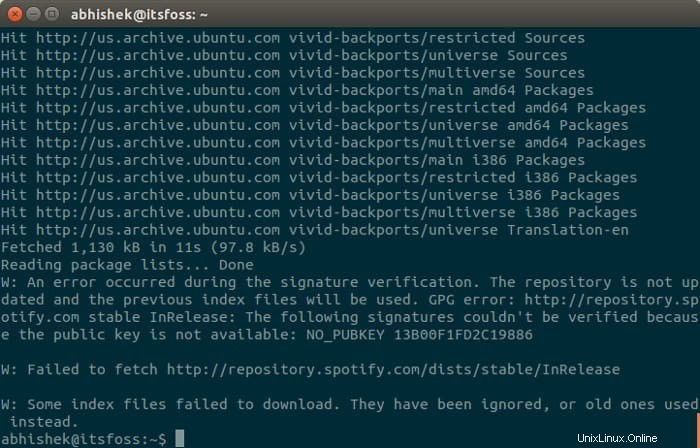
Es ist sehr gut möglich, dass Sie anstelle des GPG-Fehlers wie ich einen anderen Fehler sehen. In diesem Fall schlage ich vor, dass Sie diesen Artikel lesen, den ich geschrieben habe, um verschiedene häufige Aktualisierungsfehler in Ubuntu zu beheben.
Ich kenne nur wenige Leute, besonders Anfänger haben eine starke Abneigung gegen die Befehlszeile, aber wenn Sie Linux verwenden, können Sie das Terminal einfach nicht vermeiden. Außerdem ist es nicht so beängstigend. Probieren Sie es aus, Sie werden sich schnell daran gewöhnen.
Ich hoffe, dieser kurze Tipp hat Ihnen geholfen, die wiederkehrende „Update-Informationen sind veraltet“ in Ubuntu zu beheben. Fragen oder Anregungen sind willkommen.